4 Εύκολες και γρήγορες μέθοδοι για τη μετατροπή WRF σε MP4 ή άλλες δημοφιλείς μορφές
Το αρχείο WRF είναι το αρχείο εγγραφής που δημιουργήθηκε από το πρόγραμμα WebEx Recorder της Cisco, το οποίο επιτρέπει στους χρήστες να καταγράφουν όλες τις δραστηριότητες της οθόνης σε οποιαδήποτε εφαρμογή στον υπολογιστή σας. Υπάρχουν δύο μορφές αρχείων εγγραφής WebEx - .WRF και .ARF.
Ειδικά λόγω του νέου κοροναϊού (2019-nCoV) που έχει μαίνεται σε όλο τον κόσμο πρόσφατα, οι άνθρωποι μπορούν μόνο να απομονωθούν και να εργαστούν στο σπίτι. Υπό αυτές τις συνθήκες, η ζήτηση των ανθρώπων για το εργαλείο εγγραφής βίντεο έχει αυξηθεί πολύ, προκειμένου να εξοικονομηθεί το περιεχόμενο διαδικτυακής διάσκεψης, ηλεκτρονικής μάθησης, επιδείξεων, εκπαίδευσης κ.λπ. Και το WebEx Recorder ως δημοφιλές εργαλείο εγγραφής έχει χρησιμοποιηθεί ευρέως από πολλούς χρήστες. Ωστόσο, το εγγεγραμμένο αρχείο που δημιουργήθηκε από το WebEx Recorder σε μορφή WRF μπορεί να αναπαραχθεί μόνο με το WebEx Player, δεν μπορεί να αναπαραχθεί σε άλλες φορητές συσκευές όπως iPhone, iPad ή άλλες συσκευές. Πρέπει να μετατρέψτε το WRF σε MP4 ή άλλες δημοφιλείς και καλές συμβατές μορφές για εύκολη αναπαραγωγή χωρίς περιορισμό. Έτσι σε αυτήν την ανάρτηση θα παρουσιάσουμε τέσσερις εύκολες και γρήγορες μεθόδους μετατροπή MRF σε MP4 online ή εκτός σύνδεσης σε υπολογιστές με Windows, Mac.
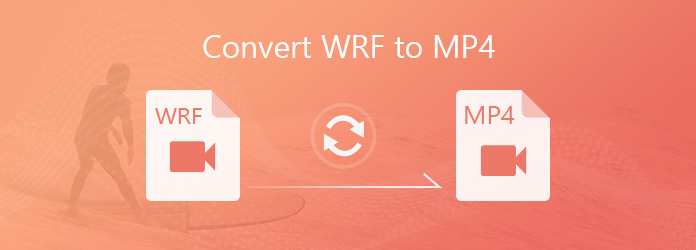
Μέρος 1. Πώς να μετατρέψετε WRF σε MP4 με WebEx Player
Η πρώτη μέθοδος που πρέπει να χρησιμοποιήσετε για να μετατρέψετε το WRF σε MP4 είναι με το προεπιλεγμένο και επίσημο πρόγραμμα αναπαραγωγής αρχείων WRF: WebEx Player. Δεν είναι μόνο σε θέση να αναπαράγει τα εγγεγραμμένα αρχεία WRF, αλλά και να μετατρέψει το WRF σε MP4, WMV και SWF. Το WebEx Player είναι συμβατό με Windows και Mac OS, οπότε μπορείτε εύκολα να μετατρέψετε το WRF σε MP4 κατεβάζοντας το WebEx Player στον υπολογιστή σας σύμφωνα με το λειτουργικό σύστημα του υπολογιστή σας.
Ελέγξτε τον παρακάτω οδηγό για να μάθετε πώς να μετατρέψετε WRF σε MP4 με το WebEx Player.
Βήμα 1 Ανοίξτε το WebEx Player στον υπολογιστή σας, κάντε κλικ στο Network Recording Player και, στη συνέχεια, επιλέξτε Αρχεία και κάντε κλικ στο κουμπί Ανοικτό για να περιηγηθείτε και να προσθέσετε το αρχείο WRF από τον υπολογιστή σας. Εναλλακτικά, μπορείτε να κάνετε διπλό κλικ στο αρχείο WRF για να το ανοίξετε με το WebEx Player.
Βήμα 2 Αφού το αρχείο WRF ανοίξει με επιτυχία στο WebEx Player, ανοίξτε Αρχεία και κάντε κλικ στο Μετατρέπω και μετά επιλέξτε "Μορφή MP4 (MPEG-4)" για να ορίσετε το MP4 ως μορφή εξόδου. Στη συνέχεια, θα ανοίξει ένα πλαίσιο διαλόγου για να επιλέξετε τη θέση όπου θέλετε να αποθηκεύσετε το αρχείο MP4 και να το μετονομάσετε με το όνομα που επιθυμείτε.
Βήμα 3 Κάντε κλικ στις Ρυθμίσεις περιεχομένου για προεπισκόπηση της διάταξης εξόδου και επιλέξτε την ποιότητα του αρχείου MP4 εξόδου.
Βήμα 4 Κάντε κλικ στο κουμπί Μετατροπή για να ξεκινήσετε τη μετατροπή WRF σε MP4.
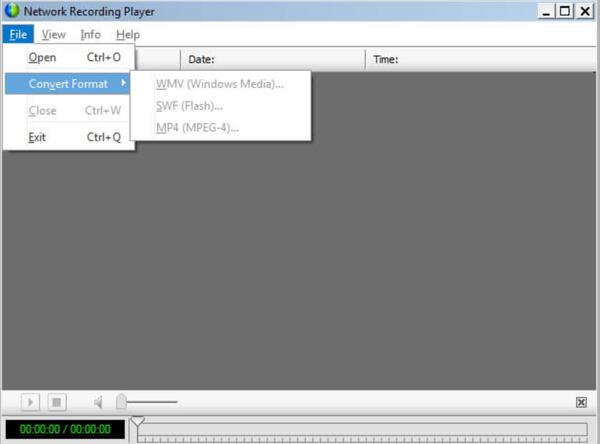
Μέρος 2. Το καλύτερο αρχείο WRF to MP4 Converter Online
Θα ήταν επίσης βολικό να χρησιμοποιήσετε έναν δωρεάν online μετατροπέα για να μετατρέψετε το WRF σε MP4 και άλλες δημοφιλείς μορφές εάν έχετε μόνο τις βασικές ανάγκες μετατροπής. Αλλά δεν υποστηρίζουν όλοι οι διαδικτυακοί μετατροπείς βίντεο τη μορφή εισόδου WRF, σας προτείνουμε να χρησιμοποιήσετε το δωρεάν εργαλείο μετατροπής διαδικτυακών μετατροπών.
Βήμα 1 Ανοίξτε το σύνδεσμο WRF to MP4 online video converter στο πρόγραμμα περιήγησής σας: https://video.online-convert.com/convert-to-mp4.
Βήμα 2 Πατήστε "Επιλογή αρχείων" για να ανεβάσετε το αρχείο WRF που θέλετε να μετατρέψετε ή μπορείτε να μεταφέρετε και να αποθέσετε το αρχείο WRF σε αυτό το αρχείο WRF σε απευθείας μετατροπέα MP4.
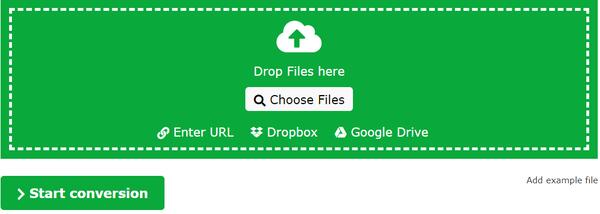
Βήμα 3 Αφού ανεβάσετε με επιτυχία το αρχείο WRF, κάτω από το Προαιρετικές ρυθμίσεις επιλογή, μπορείτε να επιλέξετε τις παραμέτρους του αρχείου εξόδου, όπως ρυθμό bit, κωδικοποιητή ήχου, ρυθμό καρέ και άλλα.
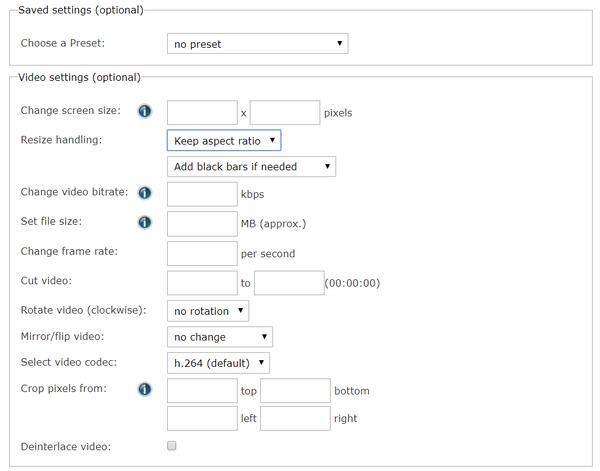
Βήμα 4 Πατήστε Ξεκινήστε την μετατροπή κουμπί για να ξεκινήσετε τη μετατροπή WRF σε MP4.
Πρέπει να παραδεχτούμε ότι υπάρχουν πολλά μειονεκτήματα για τη μετατροπή WRF σε MP4 με online μετατροπέα βίντεο, ελέγξτε τις παρακάτω λεπτομέρειες:
Είναι χρονοβόρα για την αποστολή μεγάλου μεγέθους αρχείου WRF
Χρειάζεται ακόμη και πολύς χρόνος για να ανεβάσετε ένα αρχείο WRF μικρού μεγέθους που είναι μόνο σε μερικές εκατοντάδες KB. Έτσι θα είναι δύσκολο να μετατρέψετε αρχεία WRF σε μεγάλο μέγεθος.
Το σταθερό Διαδίκτυο είναι σημαντικό
Εάν το Διαδίκτυο σας δεν είναι σταθερό, θα χρειαστεί χρονοβόρα και καθυστερημένη μετατροπή WRF σε MP4 με online μετατροπέα.
Συμβουλές: Αυτός ο δωρεάν διαδικτυακός μετατροπέας WRF σε MP4 διαθέτει επίσης διαθέσιμη επέκταση Google, το όνομα του οποίου είναι Δωρεάν μετατροπέας αρχείων Pro, μπορείτε επίσης να το δοκιμάσετε.
Μέρος 3. Ο καλύτερος μετατροπέας για μετατροπή WRF σε MP4 και άλλες δημοφιλείς μορφές
Όπως μπορείτε να δείτε, υπάρχουν περιορισμοί για τη μετατροπή του WRF σε MP4 με το WebEx Player και τον online μετατροπέα, το WebEx Player υποστηρίζει μόνο τρεις μορφές εξόδου, συμπεριλαμβανομένου του MP4, και ο online μετατροπέας βίντεο υποστηρίζει σπάνια τη μορφή εισόδου WRF, πόσο μάλλον το ποσοστό επιτυχίας μετατροπής και η αποδοτικότητα βασίζεται σε μια καλή και σταθερή σύνδεση στο Διαδίκτυο. Εάν θέλετε να μετατρέψετε το WRF σε οποιαδήποτε δημοφιλή μορφή βίντεο χωρίς περιορισμό, σας συνιστούμε να το χρησιμοποιήσετε Tipard Video Converter Ultimate, οι οποίες μπορούν να μετατρέψουν πάνω από 500 μορφές πολυμέσων για αναπαραγωγή σε οποιαδήποτε mainstream συσκευή όπως iPhone, iPad, iPod, Samsung, Huawei, Xiaomi, Sharp κ.λπ.
- 1. Μετατροπή WRF σε MP4, AVI, MKV, MOV, FLV, WebM, TS κ.λπ. πάνω από 500 μορφές βίντεο / ήχου με ταχύτητα 60x ταχύτερη, υποστηρίζεται βίντεο 4K.
- 2. Αντιγράψτε το DVD σε οποιαδήποτε δημοφιλή μορφή βίντεο / ήχου και αντιγράψτε το DVD σε αρχείο ISO / φάκελο DVD / MPG χωρίς απώλεια ποιότητας.
- 3. Επεξεργαστείτε εύκολα τα εφέ βίντεο με το ενσωματωμένο πρόγραμμα επεξεργασίας βίντεο για να προσθέσετε υδατογράφημα, κλιπ, συγχώνευση, περικοπή, περιστροφή, εφαρμογή φίλτρων στο βίντεό σας.
- 4. Συμβατό με Windows και Mac OS.
Βήματα για τη μετατροπή του WRF σε δημοφιλή βίντεο με το Tipard Video Converter Ultimate.
Βήμα 1. Μετατροπή WRF σε MP4 με WebEx Player
Δεδομένου ότι το αρχείο WRF μπορεί να ανοίξει μόνο με WebEx Player, το Tipard Video Converter Ultimate δεν υποστηρίζει τη μορφή εισόδου WRF, επομένως πρέπει να μετατρέψετε το WRF σε MP4 με το WebEx Player με τα βήματα που εισήχθησαν στο Μέρος 1.
Βήμα 2. Εισαγάγετε το αρχείο WP4 που μετατράπηκε στον μετατροπέα Tipard WRF
Κατεβάστε δωρεάν αυτόν τον μετατροπέα Tipard WRF και ξεκινήστε τον στον υπολογιστή σας και, στη συνέχεια, κάντε κλικ στο κουμπί "συν" στην κύρια διεπαφή του λογισμικού για να εισαγάγετε το αρχείο MP4 που μετατράπηκε από τη μορφή WRF. Εναλλακτικά, μπορείτε να σύρετε το αρχείο MP4 και να μεταβείτε απευθείας στο λογισμικό. Μπορείτε να εισαγάγετε πολλά αρχεία WRF που έχουν μετατραπεί ταυτόχρονα.

Βήμα 3. Επιλέξτε τη μορφή εξόδου που θέλετε
Επιλέξτε τη μορφή εξόδου που θέλετε στη δεξιά γωνία, αυτός ο μετατροπέας WRF υποστηρίζει μετατροπή βίντεο 4K UHD και 1080p HD, έτσι ώστε να μπορείτε να λάβετε ένα αρχείο WRF που έχει μετατραπεί σε MKV, AVI, FLV και πιο δημοφιλείς μορφές με υψηλή ποιότητα.

Βήμα 4. Επεξεργαστείτε το αρχείο MRF πριν από τη μετατροπή
Εάν πρέπει να επεξεργαστείτε τα εφέ βίντεο του εγγεγραμμένου αρχείου WRF πριν το μετατρέψετε σε άλλες μορφές, κάντε κλικ στο κουμπί Επεξεργασία κάτω από το αρχείο βίντεο για να μπείτε στη διεπαφή επεξεργασίας βίντεο.

Στη συνέχεια, μπορείτε να περιστρέψετε και να περικόψετε βίντεο, να ρυθμίσετε τα εφέ βίντεο σε αντίθεση, τον κορεσμό, την απόχρωση, να φωτίσετε το βίντεο και να προσθέσετε φίλτρα, υδατογράφημα στο βίντεό σας. Επιπλέον, μπορείτε επίσης να αλλάξετε ρυθμίσεις στο κομμάτι ήχου και στον υπότιτλο βίντεο.

Βήμα 5. Μετατροπή WRF σε άλλες μορφές
Αφού κάνετε όλες τις ρυθμίσεις καλά, επιλέξτε τη θέση εξόδου για να αποθηκεύσετε τα αρχεία WRF που έχουν μετατραπεί και κάντε κλικ στο Μετατροπή όλων για να ξεκινήσετε τη μετατροπή του WRF σε άλλες μορφές.
Μέρος 4. Συχνές ερωτήσεις σχετικά με τη μετατροπή WRF σε MP4
1. Τι είναι το αρχείο WRF;
Ένα αρχείο WRF δημιουργείται από το WebEx Recorder της Cisco, με επέκταση .wrf. Αυτό το αρχείο χρησιμοποιείται συνήθως για την εγγραφή διαδικτυακών συνεδρίων, επιδείξεων, εκπαίδευσης και παρόμοιων εργασιών που χρειάζονται για την καταγραφή τυχόν δραστηριοτήτων στην οθόνη του υπολογιστή σας.
2. Πώς να ανοίξετε αρχεία WRF; Μπορεί το VLC να αναπαράγει αρχεία WRF;
Τα αρχεία WRF μπορούν να ανοίξουν και να προβληθούν μόνο από προγράμματα WebEx όπως το WebEx Player ή το WebEx Recorder, το VLC Player δεν μπορεί να αναπαράγει αρχεία WRF απευθείας.
3. Πώς να επεξεργαστείτε την εγγραφή WebEx;
Εάν θέλετε να επεξεργαστείτε τα εγγεγραμμένα αρχεία WebEx, τα οποία είναι σε μορφή WRF, μπορείτε να ακολουθήσετε τον οδηγό στο Μέρος 3 για να μετατρέψετε το WRF σε MP4 ή άλλες δημοφιλείς μορφές και, στη συνέχεια, να χρησιμοποιήσετε Tipard Video Converter Ultimate για να επεξεργαστείτε την εγγραφή WebEx με τον ενσωματωμένο επεξεργαστή της.







